Jmeter使用实践-接口diff测试
Posted Jason Kwok
tags:
篇首语:本文由小常识网(cha138.com)小编为大家整理,主要介绍了Jmeter使用实践-接口diff测试相关的知识,希望对你有一定的参考价值。
Jmeter使用实践-接口diff测试
大多数人都使用 Jmeter 做过性能测试,但是在使用的过程中你会发现,它不仅可以做性能测试和功能测试,还能够满足基本的接口测试需求。
相比其他工具,Jmeter 入门门槛较低,安装也比较方便,根据自己的需要可以扩展一些插件,总之一句话: 优点太多了。
那么问题来了,为什么要做接口 diff 测试?
产品迭代较快,提高已有 case 回归的效率,减轻工作量;
通过 diff 可以看到新的改动对已有功能的影响;
可以根据修改的代码设置 case,有针对性的测试;
在开发联调阶段提前定位发现的问题。
下面就介绍下通过 Jmeter 进行 diff 测试的步骤:
1.添加测试计划
2.添加 Threads
3.添加 Sampler-HTTP 请求
旧版本的接口:interfaceV1
4.针对 Sampler interfaceV1 添加后置处理器 - BeanShell PostProcessor,如图:
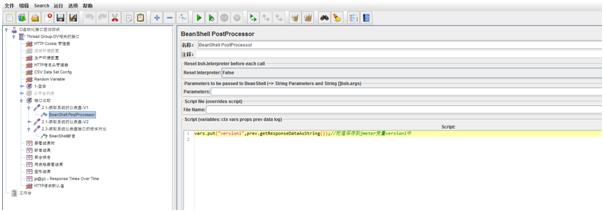
5.添加Sampler-HTTP请求
新版本的接口:interfaceV2
6.针对Sampler interfaceV2添加后置处理器 - BeanShell PostProcessor
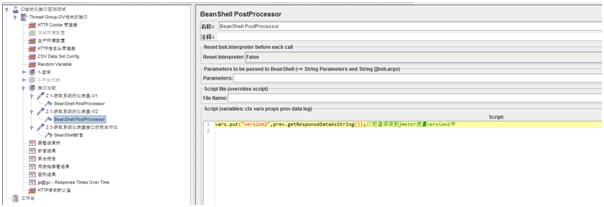
7.针对 Sampler interfaceV2 添加后置处理器 - BeanShell Sampler
8.在 BeanShell Sampler 添加断言 - BeanShell 断言
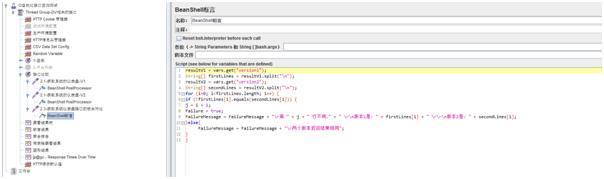
下面是针对响应的信息进行简单的比较
resultV1 = vars.get("version1");
String[] firstLines = resultV1.split(" ");
resultV2 = vars.get("version2");
String[] secondLines = resultV2.split(" ");
for (i=0; i<firstLines.length; i++) {
if (!firstLines[i].equals(secondLines[i])){
j = i + 1;
Failure = true;
FailureMessage = FailureMessage + " 第 " + j + " 行不同." + " 版本1是: " + firstLines[i] + " 版本2是: " + secondLines[i];
}else{
FailureMessage = FailureMessage + " 两个版本返回结果相同";
}
}
9.添加监听器-断言结果
10.运行脚本后,查看断言结果
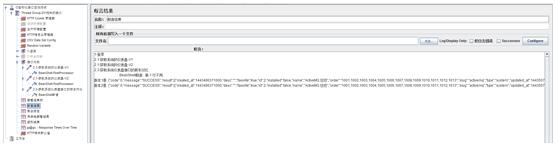
经过以上几步就完成了一个简单的接口 diff 测试
如果想实现自动化,可以集成到 jenkins 中。针对不同的环境,要想保证脚本都能够正常运行,可以添加配置元件 - 用户定义的变量,将环境配置作为变量保存。
此外,如有其他小伙伴发现了更好的一些针对 diff 测试的工具或方法,请多多指教。
以上是关于Jmeter使用实践-接口diff测试的主要内容,如果未能解决你的问题,请参考以下文章